Содержание
- BeeSoft Commander 2.23
- emelFM2 0.1.6
- Gentoo 0.11.55
- GNOME Commander 1.2.0
- Konqueror 3.5.2
- Krusader 1.70.0
- Midnight Commander 4.61
- Nautilus 2.12.2
- Necromancer's DOS Navigator 2.15
- Tux Commander 0.4.101
- Worker 2.13.0
- Сводная таблица
Официальный сайт: http://www.beesoft.org
BeeSoft Commander — молодой проект, незамысловатый файловый менеджер, написанный в духе UNIX-way. Согласно неписанному правилу, программа должна выполнять лишь свои прямые обязанности и ничего лишнего.
Файловый менеджер использует библиотеку QT и очень быстро запускается из среды KDE. Панель инструментов не настраивается, однако на ней собраны фактически все основные функции программы. Вы можете работать с несколькими вкладками. Правая кнопка мыши отвечает за выделение файлов — дань старой традиции Norton Commander. Многие операции над файлами выполняются с помощью функциональных клавиш, согласно старому стандарту, заложенному также Питером Нортоном.
BeeSoft Commander содержит неплохой FTP клиент, позволяющий подключаться к нескольким серверам, сохранять настройки соединений. Разработчики не стали утруждать себя реализацией просмотра и редактирования различных документов. С помощью встроенного редактора вы можете изменять лишь текстовые документы. В случае обнаружения иных типов файлов, программа либо переключается в HEX-режим, либо отображается хаотичные набор символов. Редактирование при этом недоступно.
BeeSoft Commander не нуждается в сложном конфигурировании. Вы можете указать шрифты и цвета панелей, настроить ширину колонок. И, фактически, на этом все удовольствие от путешествия по настройкам заканчивается.
К содержаниюemelFM2 0.1.6
Официальный сайт: http://www.emelfm2.net
emelFM2 — простой файловый менеджер, использующий библиотеку GTK2. Существуют сборки для GTK1 под названием emelFM1.
Рабочее окно файлового менеджера состоит из двух панелей и окна отображения статуса выполняемых команд. Вы можете менять раскладку панелей, меняя положение разделителя с вертикального (по умолчанию) на горизонтальный. Все панели инструментов можно перемещать внутри рабочего окна, располагая их не только в верхней части, но и по бокам, снизу и даже в области разделителя.
Вы можете добавлять собственные инструменты на панели. Надо заметить, что эта функция реализована не очень удобно по причине отсутствия заранее определенных кнопок. Каждый новый элемент необходимо создавать фактически с нуля. При этом вы не можете назначить на кнопку, к примеру, вызов внешнего приложения или переход в произвольный каталог.
Для каталогов, ссылок, устройств и файлов вы можете назначать произвольные цвета, однако добавление собственных типов отсутствует.
Работа с архивами, переименование, сортировка и несколько других функций реализуются с помощью плагинов. Встроенный текстовый редактор очень примитивен, однако вы можете подключить внешние программы на просмотр и редактирование документов.
В настройках файлового менеджера вы можете указать каталоги, к которым чаще всего обращаетесь. История каталогов вызывается с помощью стрелки, расположенной в правой части ввода локального адреса. Нажимая на нее, вы открываете всплывающий список ранее посещенных каталогов.
Некоторые свойства файлового менеджера могут поставить в тупик. Вы копируете большой файл. При этом на экране не отображается никакой информации, о копировании говорит лишь резкое замедление работы приложения и горящий индикатор жесткого диска. Прервать процедуру копирования или сделать паузу, разумеется, при этом нельзя. Выполнение многих операций либо совсем никак не отображается, либо это происходит на примитивном уровне.
К содержаниюGentoo 0.11.55
Официальный сайт: http://www.obsession.se/gentoo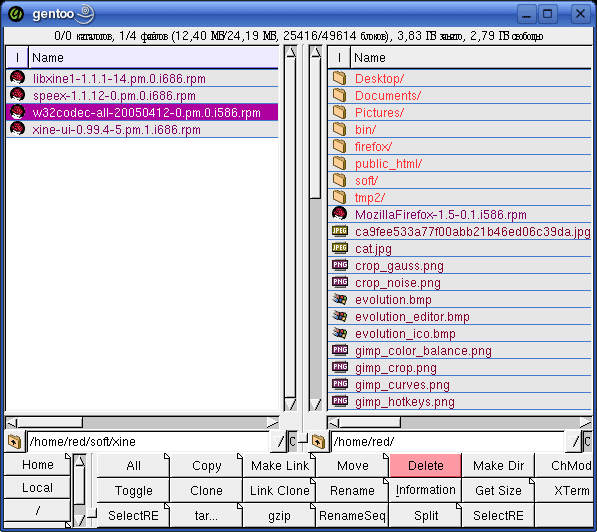
Когда произносится слово «Gentoo», то, в первую очередь, вспоминается популярный дистрибутив Linux, основная особенность которого — сборка всех пакетов из исходных текстов во время установки. Одноименный файловый менеджер не имеет прямого отношения к упомянутому дистрибутиву. Gentoo — полностью независимый проект.
Файловый менеджер использует библиотеку GTK1, что позволяет программе работать на высочайшей скорости (написан на обычном C, не C++). Пользователям Windows, привыкшим к управлению файлами с помощью Проводника или Total Commander будет очень непривычно и неудобно первое время, так как Gentoo сильно отличается от этих продуктов. Впрочем, за кажущимся обилием однообразных кнопок скрывается неплохо продуманная структура управления.
Первое, о чем стоит сразу забыть — это стандартные функциональные кнопки управления основными действиями с файлами (Fx). По умолчанию, в Gentoo задействованы лишь клавиши F1, F5 и F8, которые выполняют непривычные действия. Например, «F8» — это запуск программы.
Выделение файлов осуществляется с помощью левой кнопки мыши. Вы просто щелкаете по файлу — он выделяется. Не отпускайте кнопку мыши, проведите ей по списку файлов — будет произведено автоматическое выделение.
Все основные операции над файлами осуществляются с помощью кнопок, расположенных в нижней части рабочего окна. Gentoo обладает многозадачностью, и вы можете, например, запустить копирование, а в это время выполнять в программе какие-нибудь другие операции. Если в Windows практически все файловые менеджеры обладают данной возможностью, то в Linux ситуация несколько сложней.
Кнопка Configure вызывает окно настроек Gentoo. Файловый менеджер обладает огромным потенциалом, но многое портит неприятная для многих *NIX-программ черта — высокая сложность процесса настройки. Например, для того, чтобы переназначить сочетание клавиш, необходимо вручную (!) ввести название всех элементов, участвующих в комбинации и, опять же вручную (!!) набрать имя выполняемой команды. Зачем простому пользователю знать имена системных команд файлового менеджера!? Чтобы изменить внешний вид панелей, необходимо вручную (зловещий союзник настройки многих программ *NIX) вводить координаты начальной позиции элементов, размеры элементов.
Заголовки окон не поддерживают кириллицу. Это известная проблема приложений GTK1 в дистрибутивах, использующих локаль UTF8.
Gentoo — быстрый и мощный файловый менеджер, который, настройка которого, однако требует определенных знаний и хотя бы немного терпения.
К содержаниюGNOME Commander 1.2.0
Официальный сайт: http://www.nongnu.org/gcmd
GNOME Commander — классический, двухпанельный файловый менеджер для среды GNOME. Программа умеет обрабатывать MIME-типы рабочей среды, что позволяет, запуская документы на выполнение, открывать соответствующие инструменты обработки. Например, если вы запустите файл с типом ODT (Open Document Text), то автоматически открывается OpenOffice.org с текущим документом в рабочем окне. Данный принцип является стандартом де-факто в Windows, однако в Linux не все программы позволяют использовать переменные окружения рабочей среды. Подсветка типов файлов также берется из системных значений. За нее отвечает переменная LS_COLORS. Значки документов, согласно типам, берутся из окружения GNOME.
Если в системе установлен пакет SAMBA, позволяющий осуществлять навигацию по локальной сети, то данный процесс можно осуществлять прямо из GNOME Сommander. Основные операции с файлами можно выполнять как с помощью традиционных функциональных клавиш в стиле Norton Commander, так и путем вызова контекстного меню. В правом углу заголовка панелей содержатся кнопки вызова истории посещения каталогов, а также закладки. Настройка закладок осуществляется из главного меню файлового менеджера.
Панель инструментов не имеет средств для настройки, вы можете работать лишь с заранее определенным набором кнопок. Программа обладает довольно скудными возможностями просмотра документов, ограничивающимися обработкой простого текста и графики. Однако вы можете подключить два внешних модуля, отвечающих за просмотр и редактирование.
Среда GNOME развивается в сторону упрощения, улучшения эргономики. Немало критики высказывается в адрес разработчиков (даже сам Линус Торвальдс, автор ядра Linux, высказывал негативную точку зрения) рабочей среды, но нельзя не отметить тот факт, что вслед за стандартными приложениями GNOME, сторонние разработчики также достигли немалого в этой области. GNOME Commander — удивительно простой, лаконичный продукт, не требующий много времени на изучение. И пусть по своим возможностям он пока уступает именитым конкурентам. Не стоит забывать о том, что большинство пользователей персональных компьютеров не желают глубоко вникать к тонкости работы установленного программного обеспечения. Основная, до сих пор нерешенная проблема Linux — отсутствие полного спектра простого, понятного даже новичкам ПО. И, наверно, хорошо, GNOME Commander, пусть и во многом примитивен, но зато прост и понятен.
К содержаниюKonqueror 3.5.2
Официальный сайт: http://konqueror.kde.org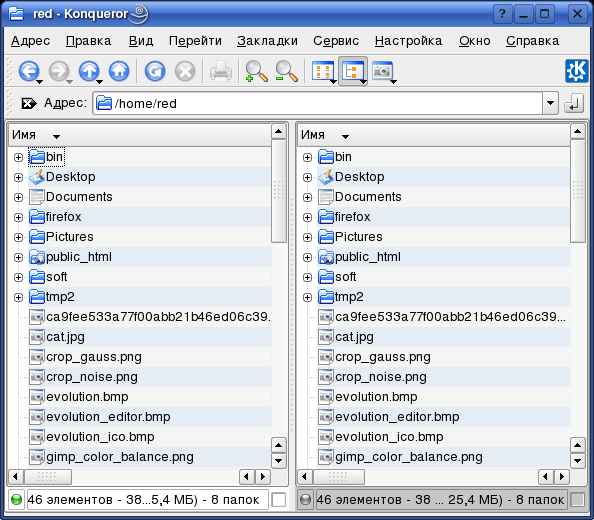
Все в Windows вращается вокруг Internet Explorer. Наиболее популярной рабочей средой в Linux является KDE. Konqueror — ее браузер и файловый менеджер. И если бы пользователи Linux не выбирали другие среды, то все вращалось бы вокруг Konqueror.
Файловый менеджер может работать как в режиме «проводника» (не совсем корректное сравнение, применимое к *NIX), так и с использованием двух стандартных панелей. За выбор режима отвечают профили. По умолчанию Konqueror имеет шесть профилей, два из которых относятся к управлению файлами — Midnight Commander и «обозреватель с вкладками». Используя профиль обозревателя, вы имеете боковую панель режимов, дерево каталогов и файловую панель. Боковая панель содержит в себе вызов аудио-плеера Amarok, отображение закладок, переход в домашнюю папку, работы с сетевыми ресурсами с использованием протоколов FTP, HTTP, SLP и SMB, переход в корневой каталог, а также вызов многочисленных сервисов. Например, если вы подключаете к ПК iPod, то можете сразу обращаться к его ресурсам, используя префикс «ipod:/». Здесь же можно обнаружить обозреватель аудио-дисков, bluetooth устройств, принтеров, устройств хранения данных и другого оборудования. Вы можете также просматривать и запускать любое программное обеспечение установленное в системе (не только KDE), используя префикс «applications:/». Фактически, Konqueror содержит копию меню стартовой панели.
Все документы внутри файловой панели имеют значки, согласно типам, указанным в настройках KDE. Все изображения кэшируются, для них создаются миниатюры. Вы можете просматривать фотографии в отдельной вкладке файлового менеджера. При этом рабочее окно Konqueror состоит из панели, содержащей список всех изображений в данной папке, а также из окна просмотра текущего документа.
Для того чтобы попасть на FTP-ресурс даже не требуется создавать новое соединение. Просто напишите в адресной строке «FTP://<ваш путь>». После этого достаточно сохранить посещенный адрес в закладках, чтобы в будущем осуществлять посещение одним щелчком мыши. Для навигации по локальной сети, наберите в адресной строке «SMB:/». Файловый менеджер отобразит список всех доступных компьютеров в вашей локальной сети. Вы можете добавлять адрес любого компьютера в качестве закладки.
Просмотр огромного количества типов документов может осуществляется в отдельных вкладках файлового менеджера. Для просмотра видео запускается ядро Kaffeine, для прослушивания музыки используется Amarok. Благодаря тесной интеграции приложений рабочей среды KDE, вам не нужно запускать отдельные приложения, все операции могут осуществляется внутри файлового менеджера.
Настройка панелей Konqueror осуществляется штатными средствами рабочей среды, которая предоставляет мощные и гибкие инструменты управления. Вы можете менять размер значков их расположение. KDE поддерживает смену тем оформления. Любая операция может быть привязана к произвольному сочетанию клавиш.
Файловый менеджер содержит не только историю посещений, но и список самых популярных папок. Вы можете записывать оптические диски из Konqueror, шифровать файлы, использовать групповое переименование с помощью утилиты KRename. Список возможностей Konqueror можно продолжать очень долго, достаточно лишь вспомнить всю мощь KDE.
Несмотря на огромное количество функций, реализованных в файловом менеджере, нельзя сказать, что это сложный продукт. Интерфейс грамотно продуман, его концепция вырабатывалась годами. Большинство свойств файлового менеджера применимо ко всей рабочей среде. Если вы освоились в KDE, то его файловый менеджер покажется лишь небольшим дополнением.
К содержаниюKrusader 1.70.0
Официальный сайт: http://www.krusader.org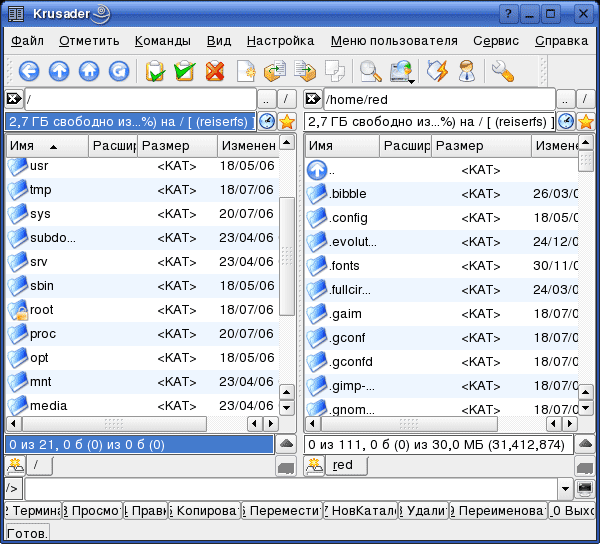
Если и дальше проводить параллели между программным обеспечением Windows и Linux, то можно сказать, что Internet Explorer — аналог Konqueror, а Krusader — это нечто среднее между Frigate и Total Commander.
Krusader чувствует себя в среде KDE, как рыба в воде. Файловый менеджер использует множество преимуществ рабочей среды, тесно интегрируясь с некоторыми ее компонентами.
Рабочее окно состоит из традиционных двух панелей, внизу которых располагаются вкладки. Избранное и история посещений вызываются из кнопок, расположенных в правой части заголовков панелей.
Посещение FTP-серверов и навигацию по ресурсам локальной сети можно осуществлять путем ввода адреса с префиксами FTP и SMB. Вы можете также добавлять часто посещаемые ресурсы в закладки. Krusader обладает собственным инструментарием сбора и управления вашими любимыми ресурсами, не пересекающимся со стандартными закладками KDE (Konqueror).
Впрочем, связь между Krusader и Konqueror прослеживается во многом. Например, контекстное меню Krusader имеет отдельный пункт «Меню Konqueror», откуда можно вызывать все аналогичные команды штатного файлового менеджера KDE. Настройка панелей инструментов выполнена также с использованием стандартных функций KDE.
В отличие от Konqueror, Krusader не отягощен функциями браузера. Интерфейс Krusader менее перегружен, а строгое следование стандарту управления Norton Commander помогает применить старые навыки в работе с новым продуктом. Удачная находка разработчиков — меню пользователя. Вы можете добавлять команды файлового менеджера, системные команды, а также назначать вызов внешних приложений на горячие клавиши. При работе с мышью достаточно лишь обратиться к главному меню. Каждый элемент может содержать собственный значок, что повышает наглядность и удобство работы.
Два мощных файловых менеджера среды KDE заслуженно носят громкие названия – «завоеватель» и «крестоносец». За долгие годы существования, эти продукты успели завоевать лояльность большого числа пользователей свободной ОС.
К содержаниюMidnight Commander 4.61
Официальный сайт: http://www.ibiblio.org/mc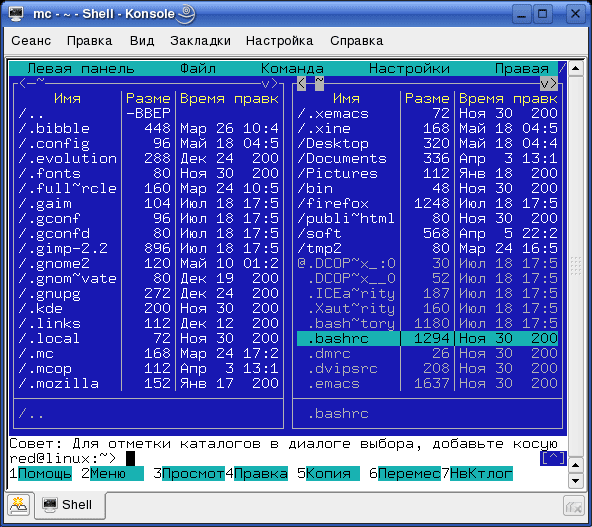
Midnight Commander — один из старейших файловых менеджеров в мире *NIX-систем. Несмотря на то, что технологии давно ушли вперед, и жизнь без графического интерфейса существует лишь в жарких каморках системных администраторов, программа продолжает развиваться и по-прежнему остается востребованной среди пользователей Linux.
Для работы Midnight Commander не требуется никаких графических библиотек, главное, чтобы всегда под рукой была консоль/терминал. Ранние версии файлового менеджера имели проблемы с русскими кодировками, но сегодня все ошибки исправлены, и вы можете просматривать и редактировать файлы, используя кодовые страницы, не совпадающие с локалью Linux. Текстовый редактор Midnight Commander имеет подсветку синтаксиса.
Во времена Norton Commander, создание обширного меню пользовательских команд было весьма популярным явлением. Midnight Commander обладает аналогичной функцией, вызываемой все той же заветной клавишей F2. Если вы нажмете в меню F4, то сможете отредактировать текстовый файл его настроек.
Средства просмотра документов Midnight Commander имеют большое ограничение — отсутствие графического интерфейса. Формально, файловый менеджер может просматривать даже изображения. Программа правильно распознает тип данных, но вместо картинки отображает свойства изображения. Любопытно, но Midnight Commander, не умея просматривать документы типа RTF, отлично справляется с DOC. А ведь DOC — это закрытый формат, имеющий структуру на порядок сложнее документа «со сложным форматированием» (Rich Text Format).
Midnight Commander позволяет создавать закладки, имеет историю посещения каталогов. В отличие от других программ, где подобные элементы чаще реализованы в виде компактных, малоинформативных меню, Midnight Commander позволяет добавлять подробные описания элементам и отображает их в большом окне.
Вы запускаете какой-нибудь длительный процесс, например, копирование. Файловый менеджер позволяет выполнять подобные операции в фоновом режиме. При этом на экране не будет отображаться прогресс выполнения задачи. Однако вы можете вызывать менеджер фоновых процессов и посмотреть состояние тех или иных задач.
Midnight Commander — старый, надежный программный продукт. Несмотря на то, что сегодня слово «консоль» у многих вызывает иронию и ассоциации с далеким прошлым, файловый менеджер, работающий в текстовом режиме, остается и по сей день одним из самых популярных продуктов для *NIX в своем классе.
К содержаниюNautilus 2.12.2
Официальный сайт: http://www.gnome.org/projects/nautilus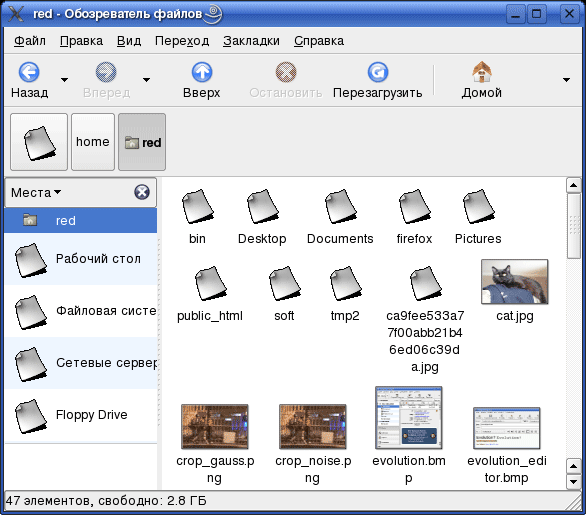
Nautilus — весьма необычный файловый менеджер для Linux. Его концепция во многом напоминает Проводник для Windows.
Рабочее окно Nautilus состоит из боковой панели и главного окна просмотра файлов и папок. В боковой панели вы можете отображать дерево каталогов, информацию о текущем элементе главной панели, список наиболее важных мест для посещения. Кроме того, вы можете составлять и хранить в боковой панели свои заметки.
Основная мощь файлового менеджера заключается в умении создавать миниатюры для огромного количества типов документов. Помимо миниатюр для графических типов данных, Nautilus понимает формат Open Document. При этом вы видите небольшую копию первых страниц документов.
Вы можете включить отображение адресной строки и с ее помощью осуществлять навигацию по FTP и SMB ресурсам. Инструмент «Компьютер» в точности повторяет «Мой компьютер» Windows. Вы сразу видите полный список локальных и сетевых ресурсов.
Файловый менеджер не содержит собственных инструментов просмотра и редактирования, однако, понимая MIME-типы среды GNOME, при вызове документов, запускает соответствующие программы на выполнение. Снова прослеживается четкая аналогия с Проводником Windows,
Так как Nautilus не содержит традиционных двух панелей, копирование файлов выполняется либо с помощью контекстного меню (копировать, вставить), либо путем перетаскивания элементов мышью между двумя запущенными копиями файлового менеджера.
В интернете можно встретить немало жалоб на низкую скорость работы Nautulus. Можно согласиться с тем, что программа обладает довольно высокими системными ресурсами. Но на тестируемой рабочей станции (AthlonXP 2500+, 1.5ГБ ОЗУ) не было замечено никаких проблем с производительностью. Программа быстро запускается, скорость создания миниатюр сопоставима с конкурентами, обращения к жесткому диску во время работы программы минимальны. Кроме того, надо отдать должное разработчикам Nautilus — им удалось создать программу, принципы работы с которой практически идентичны всем известному Проводнику Windows. С другой стороны, поклонников Total Commander, Far и других двухпанельных менеджеров, будем говорить откровенно, ждет большое разочарование.
К содержаниюNecromancer's DOS Navigator 2.15
Официальный сайт: http://ndn.muxe.com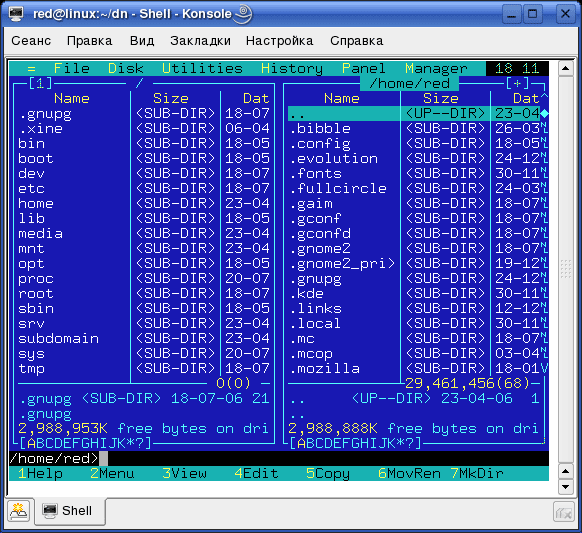
В 90-е годы прошлого века DOS Navigator имел огромную популярность. Вы могли пользоваться файловым менеджером бесплатно, но после перечисления авторам 1$ ваше имя заносилось в список пользователей, вызываемый из меню About. MS DOS ушел в прошлое, а разработчики DOS Navigator не стали адаптировать файловый менеджер для работы в среде Win32. Исходные тексты стали общественным достоянием, проект продолжил свое развитие.
Если вам знаком старый добрый классический DOS Navigator, то знакомство с его потомком пройдет гладко — программа практически не изменилась за последние 7-8 лет. Разумеется, работа в Linux приносит свою специфику, но, в целом, это клон популярного предка.
Итак, Necromancer's DOS Navigator для Linux — это файловый менеджер, работающий в текстовом режиме. Метафора вкладок (в сводной таблице стоит плюс) реализована с помощью возможности создания множества файловых панелей. Вы можете переключаться межу ними с помощью клавиши F9. Однако во время копирования вы не можете переключиться на другую панель и заняться другим делом. Файловый менеджер не обладает истинной многозадачностью.
Файловый менеджер имеет не только историю посещения каталогов, но и запоминает последние файлы, открытые на просмотр и редактирование. Necromancer's DOS Navigator содержит в своем составе несколько оригинальных утилит: калькулятор, календарь, таблица символов, телефонная книга, и инструмент для открытия электронных таблиц формата WKZ.
Necromancer's DOS Navigator содержит мощный текстовый редактор с возможностью подсветки синтаксиса. Поддерживаются кодовые страницы DOS866, cp1251 и koi8-r. Но стоит сразу упомянуть о большом недостатке файлового менеджера — некачественной обработке кириллицы. Одни символы отображаются правильно, а другие — квадратиками. Та же самая проблема наблюдается и в именах файлов. Возможно, данное поведение связано с локалью UTF8, используемой на тестируемой рабочей станции. Но описываемая программа имеет дату релиза 12.07.2005, а в это время практически все популярные дистрибутивы Linux уже не первый год работали именно с UTF8 (не с koi8-r).
Еще одна проблема связана с невозможностью изменения размеров окна терминала во время работы с Necromancer's DOS Navigator. Подобные действия в лучшем случае порождают смещение всех элементов относительно друг друга, а чаще всего рабочее окно приложения превращается в символьный хаос.
К сожалению, Necromancer's DOS Navigator обладает массой недоработок, несвойственных его легендарному предку.
К содержаниюTux Commander 0.4.101
Официальный сайт: http://tuxcmd.sourceforge.net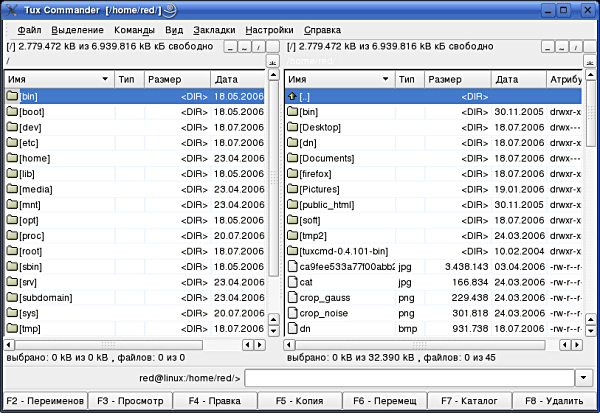
Tux Commander — попытка создать файловый менеджер, максимально похожий на Total Commander. Программа очень медленно развивается, и достижение функциональности легендарного файлового менеджера — задача весьма далеких дней.
Впрочем, медленное развитие ни коим образом не означает низкого качества продукта. Tux Commander имеет две файловые панели, собственную командную строку, а также стандартный набор кнопок, отображающий действия, вызываемые с помощью функциональных клавиш.
Управление с помощью клавиатуры весьма удобно. Клавиша Backspace отвечает за переход в родительский каталог. Для перехода в домашний каталог достаточно либо набрать «cd ~» (командная строка активируется автоматически), либо нажать кнопку с изображением символа «~». Популярные каталоги можно добавлять в закладки.
Tux Commander не имеет собственных инструментов просмотра и редактирования документов, однако позволяет назначить для этих целей внешние программы. При попытке запуска файла программа определяет, исполняемый ли он. В случае положительного ответа происходит дополнительная проверка, является ли файл приложением X11 или его надо запускать внутри терминала.
При запуске документов, соответствующие приложения для их просмотра/редактирования не вызываются. Tux Commander не поддерживает стандартные MIME-типы, и вы вынуждены «обучать» файловый менеджер с нуля. Во время первой попытки открывается окно с предложением указать приложение, необходимое для открытия документа. Настройка правил не совсем привычная, и даже несколько запутанная.
Tux Commander — весьма перспективный продукт, но на данной стадии развития ему трудно конкурировать с ближайшим соседом — GNOME Commander.
К содержаниюWorker 2.13.0
Официальный сайт: http://www.boomerangsworld.de/worker
Worker — один из самых необычных файловых менеджеров. Первое, на что сразу стоит обратить внимание — это отсутствие необходимости в установке каких-либо дополнительных графических библиотек, помимо X11.
Все управление файловым менеджером сосредоточено в многочисленных кнопках, расположенных в нижней части рабочего окна приложения. Щелкая мышью по строке статуса, вы переключаете группы кнопок. Каждая кнопка вызывает отдельную функцию. В качестве функций могут выступать как встроенные инструменты Worker, так и внешние утилиты, предназначенные для обработки файлов.
Worker тесно интегрирован с Midnight Commander и позволяет использовать правила обработки архивов консольного файлового менеджера. Кроме того, по умолчанию, MC используется в качестве редактора файлов (функция Edit File).
В дистрибутив Worker включен лишь инструмент просмотра текстовых файлов. Все остальные действия (просмотр графики и видео, редактирование любых типов данных...) отданы на откуп внешним программам. Текстовый редактор по умолчанию — xedit, что не удивительно. xedit также использует лишь библиотеку X11.
Среди заранее определенных функций (кнопок) можно встретить преобразование аудио информации, конвертирование графики, монтирование устройств и многое другое.
Файловый менеджер очень необычен, что, конечно, затруднит освоение с нуля. С другой стороны, все конкуренты либо используют мощные графические библиотеки (QT, GTK), либо работают в текстовом режиме. Worker в этом свете представляется неким компромиссным решением.
К содержаниюСводная таблица
 |  |  | |||||||||
| GUI | + | + | + | + | + | + | - | + | - | + | + |
| Графическая библиотека | QT | GTK2 | GTK1 | GTK2 | QT | QT | - | GTK2 | - | GTK2 | X11 |
| Вкладки | + | - | - | - | + | + | - | - | + | - | - |
| FTP клиент | + | - | - | + | + | + | + | + | - | - | + |
| Протокол FTP:// | - | - | - | - | + | + | - | + | - | - | - |
| Протокол SMB:// | - | - | - | + | + | + | - | + | - | - | - |
| Протокол HTTP:// | - | - | - | - | + | - | - | - | - | - | - |
| Миниатюры документов | - | - | - | - | + | + | - | + | - | - | - |
| Текстовый редактор | + | + | - | - | - | + | + | - | + | - | - |
| Просмотр изображений | - | - | - | + | + | - | - | - | - | - | - |
| Просмотр видео | - | - | - | - | + | - | - | - | - | - | - |
| Просмотр HTML | - | - | - | - | + | + | + | - | - | - | - |
| Просмотр RTF | - | - | - | - | + | + | - | - | - | - | - |
| Просмотр DOC | - | - | - | - | + | + | + | - | - | - | - |
| HEX-редактор | - | - | - | - | - | - | - | - | + | - | - |
| Подсветка типов файлов | - | - | + | + | - | - | - | - | + | - | - |
| Быстрые папки (Закладки) | - | + | - | + | + | + | + | + | - | + | - |
| История папок | - | + | + | + | + | + | + | + | + | - | - |
| Часто посещаемые папки | - | - | - | - | + | + | - | - | - | - | - |
| Панель (меню) быстрого запуска | - | - | - | - | + | + | + | - | + | - | - |
| Плагины | - | + | - | + | + | + | + | - | - | - | - |
| Многозадачность | - | - | + | + | + | + | + | + | - | - | - |
 |  |  |
 | BeeSoft Commander 2.23 |
| emelFM2 0.1.6 | |
| Gentoo 0.11.55 | |
| GNOME Commander 1.2.0 | |
 | Konqueror 3.5.2 |
 | Krusader 1.70.0 |
| Nautilus 2.12.2 | |
| Tux Commander 0.4.101 | |
| Текстовые файловые менеджеры и Worker |


